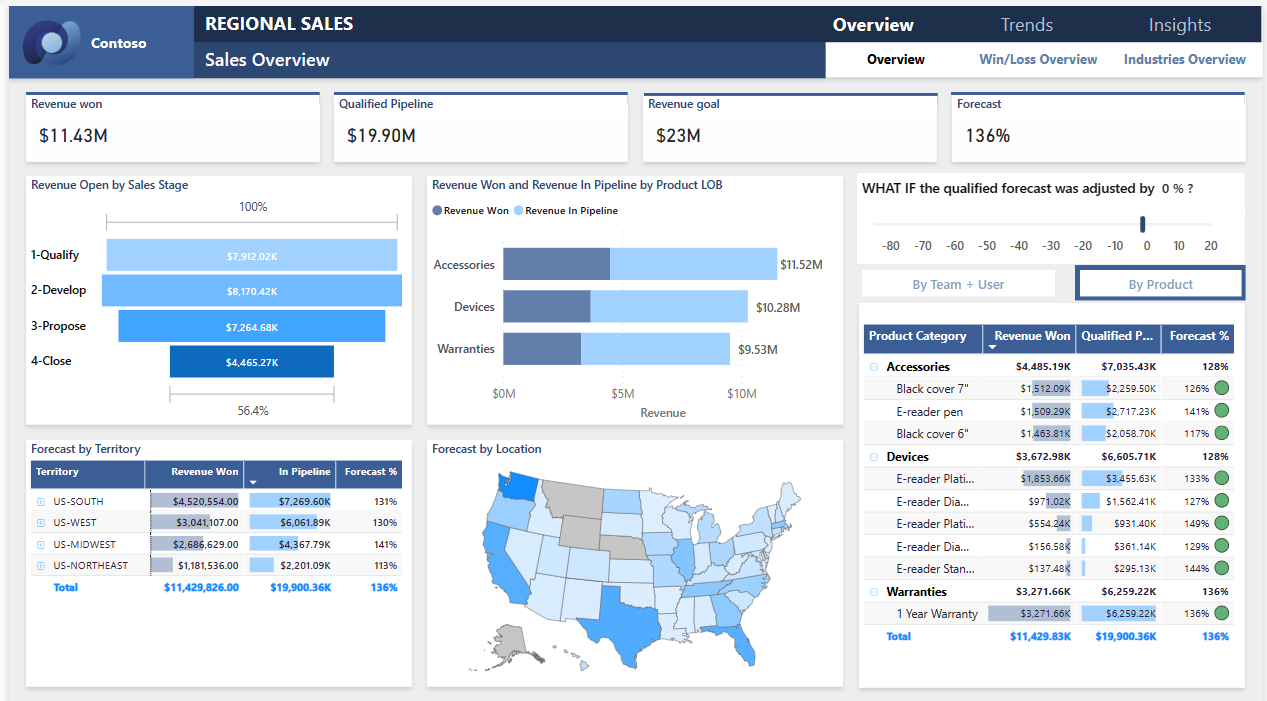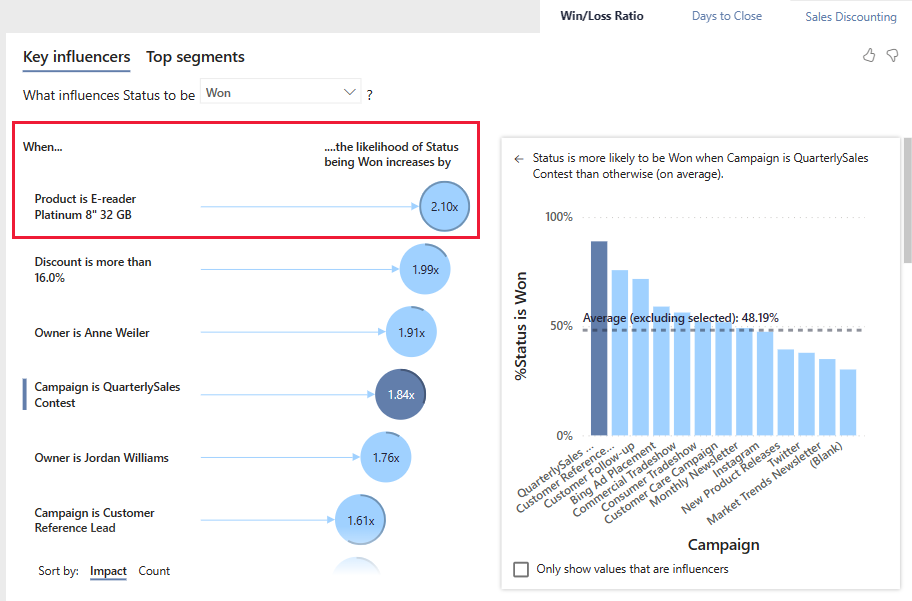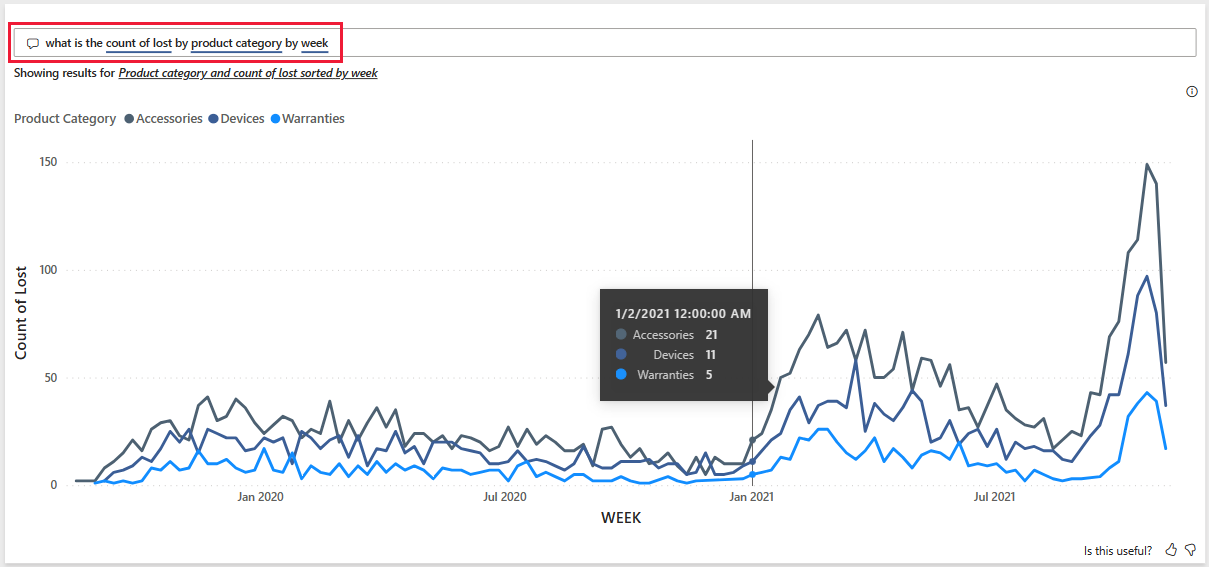Ukázka regionálního prodeje pro Power BI: Prohlídka
Ukázka regionálního prodeje obsahuje sestavu pro fiktivní společnost s názvem Contoso. Prodejní manažer společnosti Contoso vytvořil tuto sestavu, aby porozuměl klíčovým přispěvatelům produktů a oblastí pro zisky nebo ztráty. Tato ukázka je součástí série, která ukazuje, jak můžete Power BI používat s daty, sestavami a řídicími panely orientovanými na firmy. Podívejte se na ukázku v tomto článku.
Tato prohlídka prozkoumá ukázku regionálního prodeje v služba Power BI. Vzhledem k tomu, že prostředí sestavy je v Power BI Desktopu a ve službě podobné, můžete si také stáhnout ukázkový soubor .pbix v Power BI Desktopu.
Požadavky
K prozkoumání ukázek v Power BI Desktopu nepotřebujete licenci Power BI. K prozkoumání ukázky v služba Power BI potřebujete jenom bezplatnou licenci Fabric a uložit ji do svého pracovního prostoru.
Získání ukázky
Než ukázku použijete, získejte ukázku jedním z následujících způsobů:
Získání předdefinované ukázky
Otevřete služba Power BI (
app.powerbi.com) a v levém navigačním panelu vyberte Learn.Na stránce Učení střed se v části Ukázkové sestavy posuňte, dokud neuvidíte ukázku regionálního prodeje.
Vyberte ukázku. Otevře sestavu v režimu čtení.
Power BI naimportuje integrovanou ukázku a do pracovního prostoru přidá sestavu a sémantický model.
Získání souboru .pbix pro tuto ukázku
Ukázku regionálního prodeje si můžete stáhnout také jako soubor .pbix, který je určený pro použití s Power BI Desktopem.
Otevřete úložiště Ukázek GitHubu do souboru .pbix ukázky regionálního prodeje.
V pravém horním rohu vyberte Stáhnout . Stahuje se automaticky do složky Stažené soubory .
Pokud ho chcete zobrazit v služba Power BI, můžete ho tam publikovat.
Otevřete soubor v Power BI Desktopu a vyberte >Publikovat>soubor do Power BI nebo zvolte Publikovat na pásu karet Domů.
V dialogovém okně Publikovat do Power BI zvolte pracovní prostor a pak vyberte.
Power BI naimportuje ukázku a přidá sestavu a sémantický model do vybraného pracovního prostoru.
Otevření sestavy Ukázka regionálního prodeje
Pokud chcete otevřít sestavu Regionální prodej, přejděte do svého pracovního prostoru a vyberte tuto sestavu:
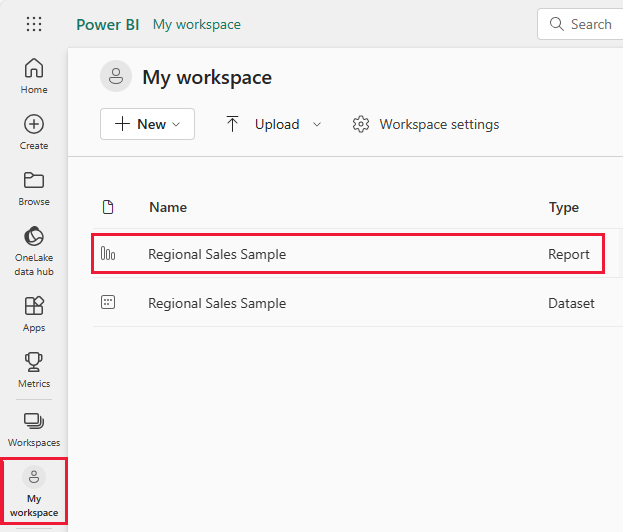
Pokud sledujete v Power BI Desktopu, otevřete soubor .pbix a zobrazte sestavu.
Můžete upravit aktuální vizualizace a vytvořit vlastní vizualizace, které pro tuto ukázku používají sémantický model. Toto prostředí je bezpečné pro přehrávání, protože se můžete rozhodnout, že změny neuložíte. Pokud je ale uložíte, můžete se kdykoli vrátit do centra Učení pro novou kopii této ukázky.
Výběrem možnosti Upravit na panelu záhlaví Power BI můžete prozkoumat zobrazení pro úpravy:
- Podívejte se, jak jsou stránky vytvořené, pole v jednotlivých grafech a filtry na stránkách.
- Přidejte stránky a grafy na základě stejných dat.
- Změňte typ vizualizace pro každý graf.
- Připněte grafy, které vás zajímají, na řídicí panel.
Pokud chcete opustit režim úprav, vyberte zobrazení pro čtení. Uložte nebo zahoďte provedené změny.
Prozkoumání stránky sestavy Přehled prodeje
Sestava může mít několik stránek, které fungují se stejným sémantickým modelem. Vizuály zobrazují jiná data než sémantický model.
Na stránce Přehled prodeje na dlaždici Revenue Won (Výnosy ) vyberte Accessories (Příslušenství). Ostatní vizualizace teď odrážejí váš výběr.
Tato funkce slouží k prozkoumání dat. Znovu vyberte pole Příslušenství a obnovte všechna data do vizualizací.
Prozkoumání navigace v sestavě
Tato sestava používá k navigaci mezi stránkami sestavy několik tlačítek.

Tlačítko Přehled obsahuje tři odkazy na stránku sestavy: Přehled, Přehled win/ztráty a Přehled odvětví.
Vedle možnosti Přehled vyberte Trendy, které vás přenese na jinou stránku nejvyšší úrovně.

Pokud chcete zjistit, jak tato navigace funguje, vyberte Upravit. V režimu úprav vyberte jedno z tlačítek. V části Formát můžete zobrazit akci tlačítka.

Další informace najdete v tématu Vytváření tlačítek v sestavách Power BI.
Podívejte se na karty podél dolní části. Každá karta otevře stránku sestavy pro úpravy. Ikony označují, že tyto stránky jsou skryté.
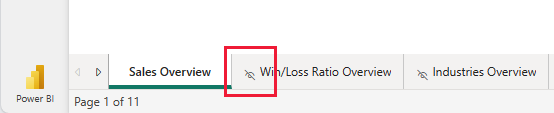
Skrytí všech stránek sestavy s výjimkou stránky Přehled poskytuje uživatelům jasný vstupní bod. Pokud chcete zobrazit alternativu, zobrazte jednu ze stránek sestavy a výběrem zobrazení pro čtení ponechte režim úprav.

Další informace najdete v tématu Vytváření stránek a navigátorů záložek.
Kontrola stránky klíčových vlivových faktorů
Stránka Klíčové vlivové faktory ukazuje příspěvek různých faktorů k úspěchu vaší společnosti. Tato stránka není pasivním zobrazením dat. Účastníci můžou tyto vizualizace používat k interakci a učení.
Vyberte Přehledy> Klíčové vlivové faktory.
V části Zavřít % podle kategorie produktu vyberte Zařízení.

Ostatní vizualizace na stránce teď odrážejí danou volbu. Podívejte se na vizuál Klíčových vlivových faktorů uprostřed stránky. Tam se objeví vliv různých faktorů. Pokud je například produkt E-reader Platinum 8" 32 GB, pravděpodobnost , že se stav Won zvýší o 2,10krát.
Tato dlaždice se nazývá vizualizace klíčových vlivových faktorů. Další informace zobrazíte tak, že vyberete Upravit a pak diagram vyberete. V části Vizualizace můžete zobrazit konkrétní informace pro tuto vizualizaci.
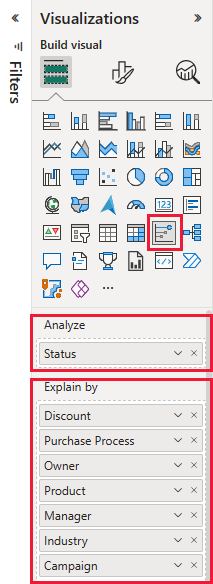
Pokud chcete opustit režim úprav, vyberte zobrazení pro čtení. Zpět v sestavě můžete vybrat různé kategorie, různé vlivové faktory nebo místo Won (Ztraceno).
Přechod k podrobnostem dat ve stromu rozkladu
Vizualizace rozkladového stromu nebo dekompilování stromu slouží k vizualizaci dat napříč několika dimenzemi. Data můžete agregovat a přejít k podrobnostem o dimenzích v libovolném pořadí. Tento nástroj je cenný pro improvizované zkoumání a provádění analýzy původní příčiny.
Vyberte Přehledy> Decomposition.
Ve stromu dekompiace vyberte x vedle oblasti, produktu a kategorie produktů, aby se tyto hodnoty vymazaly.

Vyberte znaménko plus vedle hodnoty. V místní nabídce vyberte pole, například Kampaň.
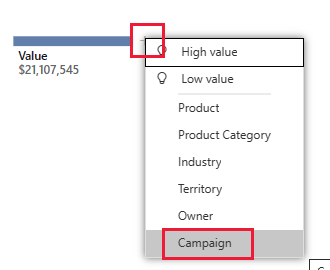
Vizuál rozšiřuje hodnoty kampaně od nejvyšších po nejnižší.
Můžete vybrat jiné pole, které přidá do diagramu úroveň, a dáte tak pozor na efekty různých polí. Místo výběru pole znovu vyberte znaménko plus a vyberte Vysoká hodnota.
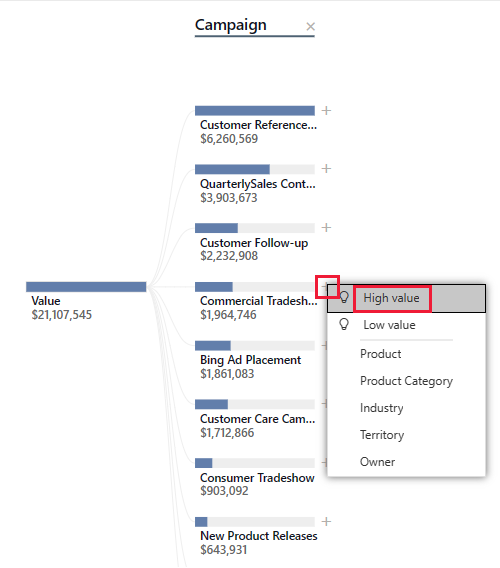
Vizuál určuje, která z možných polí zobrazuje největší efekt a rozbalí se v tomto poli.

Nejjednodušší způsob, jak pracovat se stromem dekompilování, je třeba opakovaně vybrat vysokou hodnotu nebo nízkou hodnotu , abyste viděli, která pole mají největší vliv.
Kladení otázek týkajících se vašich dat
Dotaz v přirozeném jazyce nebo vizualizace Q&A nabízí možnost klást otázky týkající se dat v přirozeném jazyce a zkoumat data. Sestava může odpovídat na vaše dotazy a vytvářet návrhy užitečných dotazů.
Vyberte Přehledy> Q&A. Stránka sestavy nabízí několik navrhovaných výzev.
Vyberte například otázku, jaký je počet ztracených podle kategorie produktů.
Sestava zobrazí pole jako skládaný pruhový graf.
Přidejte k otázce po týdnu . Sestava poskytuje spojnicový graf s počtem, kategoriemi a týdny. Najeďte myší na bod pro hodnoty.
Související obsah
Toto prostředí je bezpečné pro přehrávání, protože se můžete rozhodnout, že změny neuložíte. Pokud je ale uložíte, můžete se kdykoli vrátit do centra Učení pro novou kopii této ukázky.
Doufáme, že tato prohlídka ukázala, jak funkce umělé inteligence v Power BI můžou poskytovat přehledy o datech. Teď je řada na vás. Připojení na vlastní data. S Power BI se můžete připojit k široké škále zdrojů dat. Další informace najdete v tématu Začínáme s služba Power BI.